Como redefinir o contador de capturas de tela do Windows 10
Tomo várias capturas de tela no meu PC com Windows 10e sistemas Surface RT. Por padrão, quando você tira uma foto, o número de cada uma é adicionado sequencialmente. Depois de um tempo, quero redefini-lo para poder acompanhar melhor minhas fotos. Não há recurso para redefinir a contagem na interface do usuário, mas isso pode ser feito com um rápido ajuste no registro.
Nota: Isso funciona com o Windows 8.1, RT e Windows 10
Contagem de capturas de tela padrão
Aqui está uma olhada na minha pasta Imagens depois de tirarcapturas de tela nas últimas semanas no Surface Pro e RT (sim, ainda tenho um dispositivo RT). Observe que todos estão numerados em ordem sequencial com o nome genérico de captura de tela e o número entre parênteses.

Mesmo depois de excluir todas as capturas de tela, quando você tira uma nova, ela não redefine o número da contagem. Ele apenas continuará de onde parou.
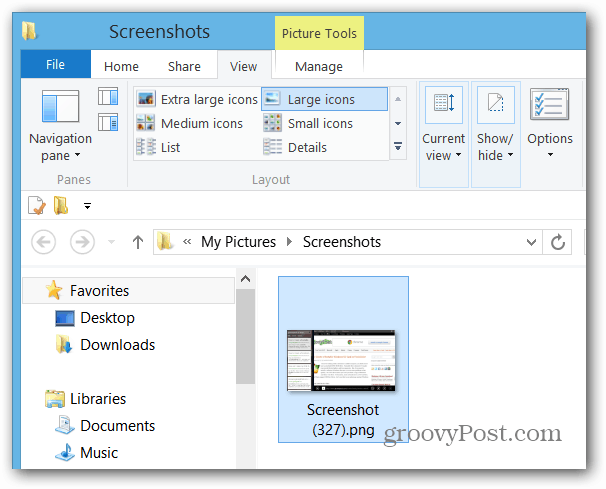
Redefinir contagem de capturas de tela
Use o atalho do teclado Chave do Windows + R para exibir a caixa de diálogo Executar e digite: regedit e pressione Enter ou clique em OK.

Agora, no Editor do Registro, navegue até o seguinte caminho:
- HKEY_CURRENT_USERSoftwareMicrosoftWindowsCurrentVersionExplorer
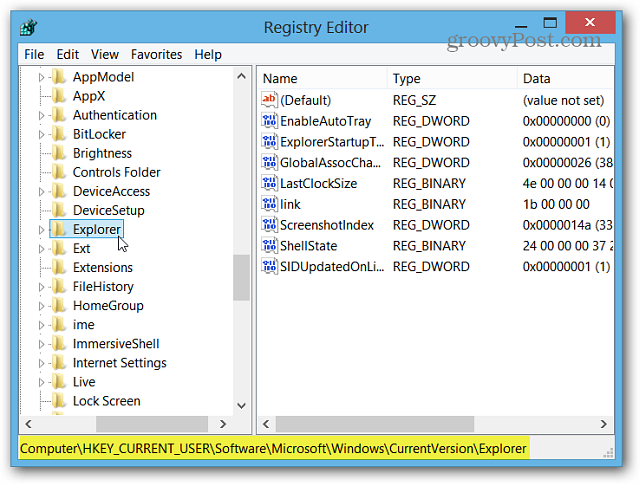
Agora, no painel direito, clique duas vezes ScreenshotIndex e altere o valor decimal para 1 e clique em OK. Feche o Editor do Registro.
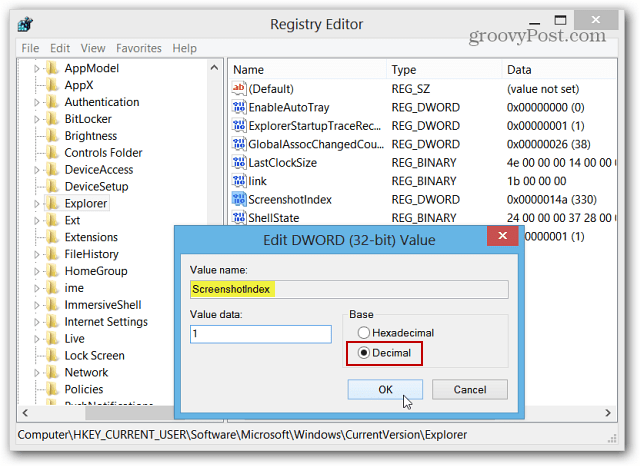
Agora, quando você tira uma nova captura de tela, consulte Minhas Imagens> Screenshots, e você verá as novas fotos começarem com (1), (2) e assim por diante. As capturas de tela que você tirou antes de ajustar o Registro ainda serão o mesmo número de onde você parou.
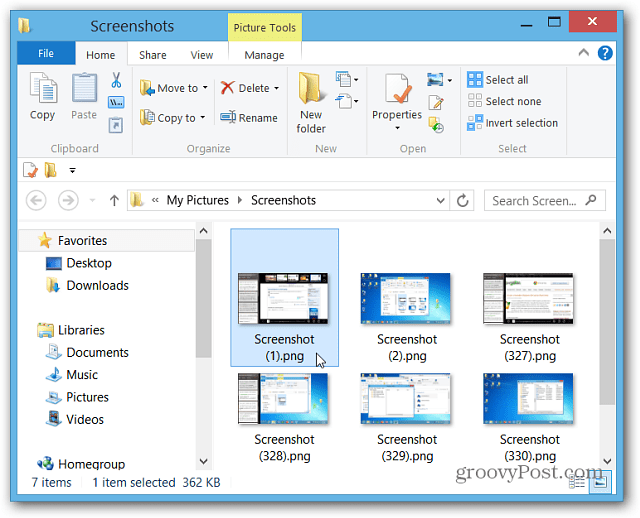
Sempre que quiser redefinir a contagem, você pode irno registro novamente. Ou, para facilitar as coisas, basta baixar este arquivo .bat. Salve-o em um local conveniente em sua unidade, clique com o botão direito do mouse e selecione Executar como Administrador. Leva apenas um segundo e redefinirá a contagem de capturas de tela para 1.
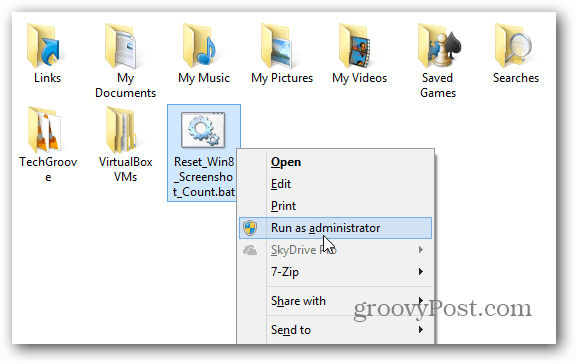










Deixe um comentário